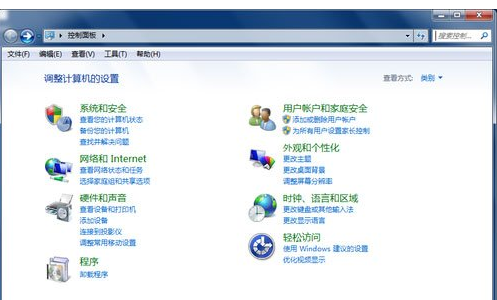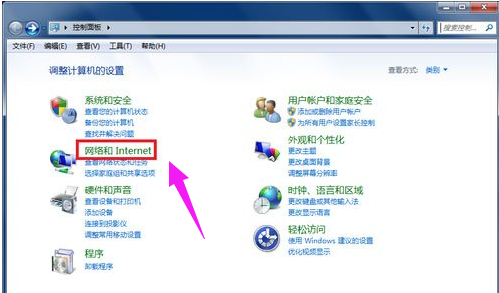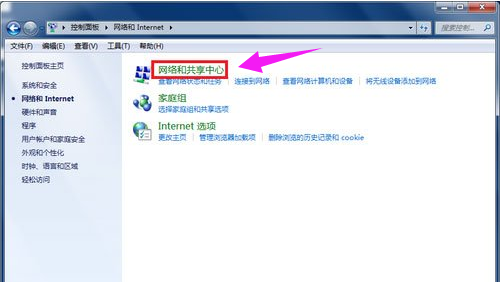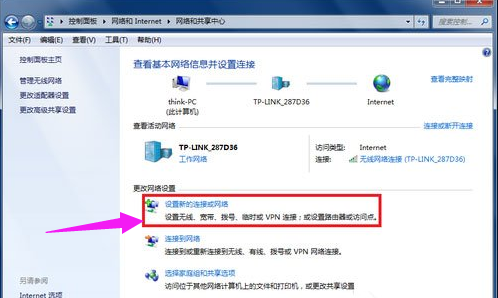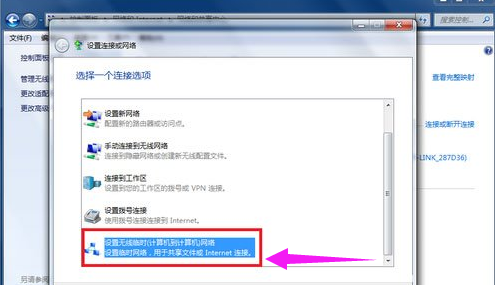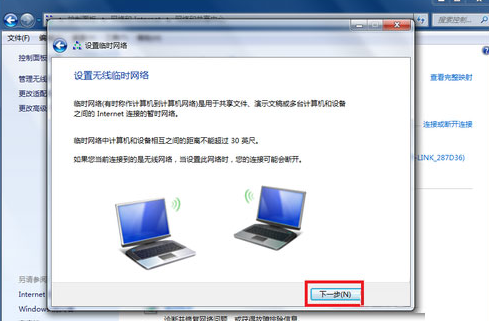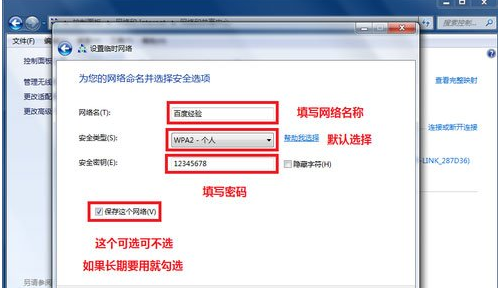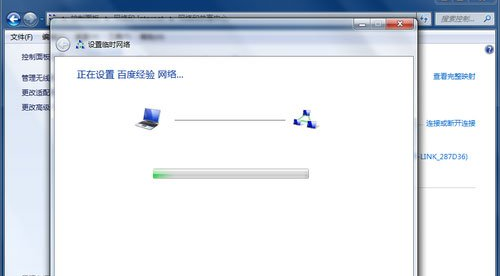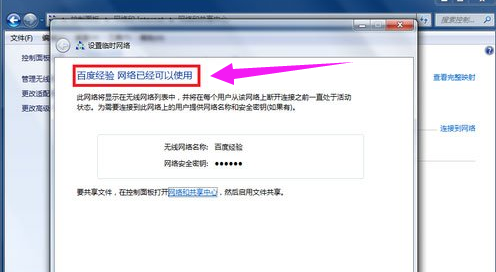Win7笔记本怎么设置wifi热点?
Win7用户在使用的笔记本电脑的时候,通常都是使用WiFi来与电脑实施网络的连接,相信大家都知道笔记本电脑上都有连接无线网络的功能,那么笔记本怎么设置wifi热点呢?下面,小编给大伙带来了Win7笔记本设置wifi热点的图文操作了。
笔记本怎么设置wifi热点
打开“控制面板”
点击“网络和Internet”
点击“网络共享中心”
找到并打开“设置新的网络连接或网络”
拉动滚动条到最下方,选择并打开“设置无线临时(计算机到计算机)网络”
点击:下一步
填写网络名称、密码
等待无线WiFi设置完成
等待几秒钟后你就可以看到无线网络设置成功的提示,关闭控制面板,接下来就可以用其他笔记本或者手机连接上网了。
以上就是Win7笔记本设置wifi热点的技巧
相关文章
- win7笔记本电脑蓝牙怎么连接蓝牙耳机?
- win7笔记本电脑蓝牙图标不见了怎么办?
- win7笔记本触摸板开启的两种方法
- Win7笔记本屏幕自动变暗如何关闭?
- win7笔记本电脑找不到无线网络连接怎么办?
- win7笔记本电脑搜索不到wifi怎么办?
- win7笔记本鼠标键盘动不了怎么办?
- win7笔记本键盘按键错乱怎么恢复正常?
- win7笔记本无线网络找不到无法连接wifi的解决方法
- win7笔记本物理内存过高怎么办?笔记本电脑物理内存占用过高怎么
- 笔记本win7怎么恢复出厂设置?
- Win7笔记本触摸板关不了怎么办?Win7笔记本触摸板怎么关闭?
- Win7笔记本设置插入USB鼠标自动禁用触摸板的教程
- Win7笔记本电脑休眠唤醒后没有网络怎么解决
- Win7笔记本连接隐藏wifi的方法
- Win7笔记本怎么关闭小键盘?教你快速关闭笔记本小键盘